Converter MKV para MP4 no Windows
Você está usando um PC com su instalado Windows e gostaria de entender como converter seus arquivos MKV para MP4? Em seguida, use um dos programas ad hoc listados abaixo e siga as instruções relativas sobre o que fazer. Você não terá que fazer nada particularmente complexo, você tem minha palavra.
XMedia Recode

O primeiro recurso para sistemas operacionais Windows que quero convidar você a testar para converter seus arquivos MKV para MP4 é XMedia Recode. Este é um conversor gratuito baseado em FFMPEG (um conhecido software de linha de comando que permite converter, gravar e reproduzir todos os principais tipos de arquivos multimídia), muito simples de usar e também disponível em uma variante portátil (a que eu usei para escrever esta passagem). Ele age com precisão, mas rapidamente e não tem absolutamente nada a invejar para as soluções pagas mais nobres.
Para utilizá-lo, conecte-se ao site do programa e clique no link Baixar presente na tabela relativa a XMedia Recode Portable, para baixar o software para o seu PC.
Quando o download for concluído, extraia o arquivo ZIP que você acabou de obter em qualquer local e inicie o arquivo .exe dentro dele. Agora que você vê a janela do software em sua área de trabalho, clique no botão Arquivo Apri que você encontra na barra de ferramentas e seleciona o arquivo de vídeo salvo em seu computador em relação ao qual você tem interesse em atuar. Como alternativa, arraste o filme para o espaço em branco com as células na parte superior.
Em seguida, expanda o menu suspenso Formato: e selecione a opção MP4 deste último. Se desejar, você também pode ajustar manualmente as configurações do filme selecionando as guias Vídeo, Audio, Subtítulo etc. que você encontra na parte superior e, em seguida, colocando a mão nas várias configurações disponíveis.
Finalmente, inicie o processo de conversão clicando no botão primeiro Adicionar… que está na parte superior central e depois naquele Codificação (também no centro superior). Quando a conversão for concluída, o vídeo para MP4 será salvo no mesmo local do arquivo de origem. Se quiser usar uma posição diferente, selecione-a, antes de iniciar a conversão, pressionando o botão Navegar ... localizado na parte inferior direita.
XviD4PSP
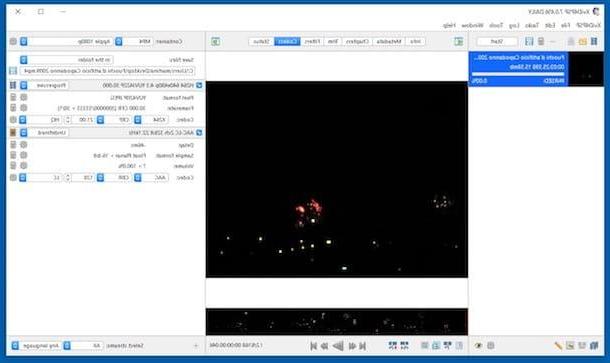
Se o software que acabei de propor para converter MKV em MP4 não fosse do seu agrado, você ainda pode ter sucesso em sua intenção recorrendo ao uso de XviD4PSP. É um ótimo programa de conversão gratuito que permite otimizar vídeos em vários formatos para reprodução em smartphones, tablets, computadores e consoles de jogos. É grátis, está disponível na versão portátil (a que usei para escrever este passo) e funciona com todas as edições do Windows.
Para baixá-lo para o seu computador, conecte-se ao site do programa e clique no link Baixe XviD4PSP xXXX Daily Windows (se você estiver usando o Windows de 32 bits) ou Baixe XviD4PSP xXXX Windows 64-bit (se você estiver usando o Windows de 64 bits).
Quando o download for concluído, extraia o arquivo ZIP obtido em qualquer local e inicie o arquivo .exe contido nele. Assim que a janela do programa for exibida na área de trabalho, clique no botão com o filme no canto superior esquerdo e selecione o arquivo MKV salvo em seu computador que você deseja converter. Como alternativa, arraste o arquivo de vídeo para o lado esquerdo da janela do XviD4PSP.
Agora verifique se a guia está aberta no topo da janela Codecs (se não, você pode fazer isso sozinho) e selecione MP4 no menu suspenso Recipiente que está sempre para cima, à direita. Escolha também o dispositivo para o qual você pretende transferir o arquivo no menu adjacente, a fim de personalizar os parâmetros de conversão.
Se, em vez de usar uma das predefinições disponíveis, você quiser intervir no perfil de áudio, na aparência e assim por diante, clique no botão com oengrenagem colocado ainda mais à direita e intervir sobre os vários itens e opções anexados à nova janela que se abrirá.
Para concluir e portanto iniciar o procedimento de transformação, clique no botão Iniciar superior esquerdo. Por padrão, o arquivo de saída é salvo no mesmo local do arquivo de origem. Se você deseja alterar este comportamento, antes de iniciar a conversão clique no botão com o disco flexível no canto superior esquerdo e indica a posição de destino através da janela que aparece.
Converter MKV para MP4 no Mac
Se o que você está usando é um Mac, para converter arquivos MKV em MP4, você pode usar um dos seguintes conversores. Mesmo assim, os passos a seguir estão ao alcance de qualquer pessoa. Em seguida, escolha o instrumento de sua preferência e coloque imediatamente em prática as respectivas instruções de uso.
HandBrake
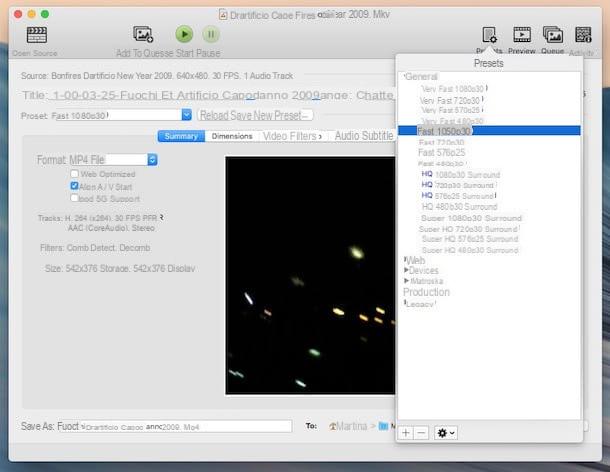
Se você estiver usando um Mac e estiver procurando uma ferramenta que permita converter arquivos MKV para MP4, sugiro fortemente que você recorra ao uso de HandBrake. É um conversor prático gratuito de natureza de código aberto. Ele é otimizado para converter DVDs e todos os principais formatos de arquivos de vídeo em filmes que podem ser reproduzidos em dispositivos Apple e Android. É muito simples de usar e os resultados finais são muito satisfatórios.
Você me pergunta como usá-lo? Vou apontar isso para você imediatamente. Primeiro, conecte-se ao site do programa e baixe o HandBrake clicando no botão Baixar HandBrake xxx que está à esquerda.
Quando o download for concluído, abra o pacote .dmg que você acabou de obter e arraste o ícone do software para a pasta Aplicações macOS e inicie o HandBrake clicando com o botão direito sobre ele e selecionando Apri por duas vezes consecutivas, a fim de contornar as limitações impostas pela Apple contra desenvolvedores não autorizados.
Na janela que agora será aberta na área de trabalho, selecione o vídeo MKV a ser convertido. Se você não vir nenhuma tela de seleção de arquivo, clique no botão primeiro fonte colocado no topo. Em seguida, escolha o perfil de conversão de sua preferência no menu visível clicando no botão presets e selecione Arquivos MP4 no menu suspenso Formato: colocado no centro.
Por fim, clique no botão Squeaky toy… localizado no canto inferior direito para escolher a pasta de destino do arquivo final e, em seguida, pressiona o botão Iniciar no canto superior esquerdo para iniciar o procedimento de conversão.
Lembre-se de que, se o vídeo MKV contiver mais de uma faixa de áudio, você pode escolher qual manter após a conversão acessando a guia Audio e selecionando uma das opções disponíveis no menu suspenso Rastreamento. Para escolher as legendas, em vez disso, você deve ir para a guia Legendas e selecione quais faixas manter no menu Rastreamento.
adaptador
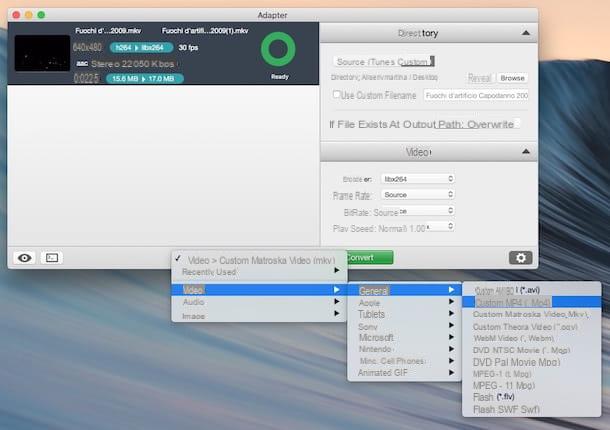
Se HandBrake não interessa a você e você está procurando uma solução alternativa graças à qual você sempre pode converter MKV para MP4, você pode considerar entrar em contato com adaptador. Caso nunca tenha ouvido falar, saiba que é mais um programa muito válido graças ao qual é possível converter vídeos (e não só) em vários formatos compatíveis com um grande número de dispositivos móveis e não móveis. Ele tem uma interface de usuário agradável, é bastante intuitivo e é gratuito. Resumindo, o que mais você quer?
Para utilizá-lo, conecte-se ao site do programa e clique no botão Adaptador de download no canto superior direito, para iniciar o procedimento de download do programa.
Quando o download estiver concluído, abra o pacote no formato .dmg que você acabou de obter e arraste o ícone do software para a pasta Aplicações do macOS. Em seguida, inicie o Adaptador clicando com o botão direito nele e selecionando Apri duas vezes, de forma a abrir o programa, no entanto, contornando as limitações impostas pela Apple aos desenvolvedores não abençoados.
Agora que você vê a janela do adaptador em sua área de trabalho, arraste o arquivo de formato MKV que deseja converter para MP4 na seção com ele escrito Solte os arquivos aqui colocado no centro. Alternativamente, clique no botão procurar e selecione "manualmente" o arquivo no qual deseja ir para agir.
Em seguida, clique no menu localizado na parte inferior da janela do adaptador e mova o cursor para o item primeiro Vídeo, Em seguida, Geral e finalmente em MP4 personalizado (* .mp4). Se desejar, você pode personalizar os outros parâmetros de conversão usando as seções apropriadas à direita. Por exemplo, você pode alterar a codificação, taxa de quadros, taxa de bits e velocidade de reprodução da seção Vídeo, você pode alterar a resolução do filme na seção Resolução, você pode editar os parâmetros relacionados ao áudio da seção Audio e assim por diante.
Por fim, clique no botão Converter para iniciar a conversão. Ao final do processo, você encontrará o arquivo MKK convertido para o formato MP4 no mesmo local onde se encontra o arquivo original. Se preferir, antes de iniciar o procedimento de transformação, você pode indicar um local diferente para salvar selecionando a guia personalizadas na secção Diretório que está à direita da janela do adaptador e clicando no botão procurar.
Recursos úteis adicionais

Além dos programas que mencionei nas linhas anteriores, também existem outros softwares em circulação, graças aos quais é possível converter arquivos MKV para MP4 a partir do Windows e do Mac. Quais? Bem, por exemplo os que você encontra indicados no meu post sobre como mudar o formato do vídeo e no meu tutorial dedicado ao melhor conversor de vídeo.
Outras ferramentas úteis para esse fim podem ser encontradas em meu artigo sobre como converter vídeo para MP4 e em minha análise sobre programas para converter vídeos.
E se você não quiser baixar novos programas no seu computador e se os vídeos que você tem que fazer não forem particularmente "pesados", você pode convertê-los diretamente online usando um dos serviços que eu recomendei no meu guia sobre como converter on-line. São ferramentas que funcionam em qualquer sistema operacional e podem ser utilizadas sem nenhum tipo de problema em qualquer navegador da Web. O importante é que você tenha uma conexão ativa com a Internet.
Venha converter MKV em MP4

























